在 Outlook 中快速創建、重命名和使用書籤
在長郵件中導航或在撰寫郵件時搜索特定部分可能會很繁瑣。然而,借助 Kutools for Outlook 提供的 書籤 功能,您可以快速標記、訪問和管理郵件的特定部分,就像在 Word 文檔中一樣。本文將指導您完成創建、使用、重命名和刪除這些書籤的步驟,讓操作變得無縫流暢。
Outlook 中書籤的重要性
突出顯示重點:通過在重要部分添加書籤,您可以輕鬆標記郵件中的關鍵點。這允許快速參考並確保關鍵信息易於訪問。
快速導航:書籤使您可以快速跳轉到郵件的特定部分。只需單擊書籤即可直接跳轉到所需部分,而無需滾動整個郵件正文。
便捷訪問:書籤使您更容易訪問經常引用的部分,例如目錄、附錄或參考列表,提高郵件導航的效率。
減少搜索時間:通過為重要部分添加書籤,您可以顯著減少在冗長郵件內容中搜索特定信息所花費的時間。
在 Outlook 中快速創建書籤
要使用 Kutools for Outlook 的 書籤 功能創建書籤,請按照以下步驟操作:
1. 在撰寫郵件窗口中,選擇您要在郵件正文中保存為第一個書籤的內容。
2在 書籤 選項卡下的 Kutools 窗格,點擊 ![]() 插入書籤 按鈕。
插入書籤 按鈕。
3. 在彈出的“插入書籤”對話框中,在“書籤名稱”框中輸入名稱。

4. 點擊確定。您可以看到第一個書籤已成功創建。

5. 重複上述步驟以根據需要創建更多書籤。

- 書籤名稱只能包含英文字母、中文字符、數字和下劃線,但不能以數字或下劃線開頭。如果您的書籤名稱不符合標準,將出現來自 Kutools for Outlook 的警告對話框。請參見下面的截圖。

- 您創建的書籤按字母順序排序。
在 Outlook 中快速使用書籤
要使用您在 Outlook 中創建的書籤,以便快速跳轉到郵件正文的特定部分,請按照以下步驟操作:
在已創建書籤的郵件正文中,前往 Kutools 窗格 的 書籤 選項卡。點擊書籤實體以跳轉到您想要的郵件正文位置。
在 Outlook 中快速重命名書籤
要在 Outlook 中重命名書籤,請按照以下步驟操作:
1. 在 Kutools 窗格 的 書籤 選項卡下,找到並點擊您要重命名的第一個書籤。

2點擊 ![]() 重命名書籤 按鈕。或者您可以 右鍵單擊 該書籤,然後點擊 重命名書籤 從下拉菜單中。
重命名書籤 按鈕。或者您可以 右鍵單擊 該書籤,然後點擊 重命名書籤 從下拉菜單中。

3. 在彈出的“重命名書籤”對話框中,在“名稱”框中輸入名稱。
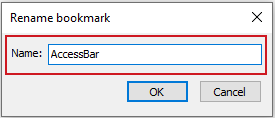
4. 點擊確定。您可以看到第一個書籤已成功重命名。

5. 重複上述步驟以根據需要重命名更多書籤。


在 Outlook 中快速刪除書籤
要在 Outlook 中刪除書籤,請按照以下步驟操作。
1在 書籤 選項卡下的 Kutools 窗格,找到您要刪除的第一個書籤。點擊書籤實體右側的 ![]() 刪除 按鈕。
刪除 按鈕。

或者您可以右鍵單擊該書籤,然後從下拉菜單中點擊刪除書籤。

2. 在彈出的 Kutools for Outlook 對話框中,點擊 確定 按鈕。
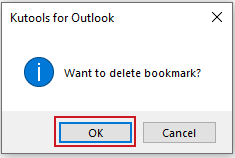
3. 您可以看到第一個書籤已成功刪除。

4. 重複上述步驟以根據需要刪除更多書籤。
如果您想一次性刪除所有書籤,可以右鍵單擊任何書籤,然後從下拉菜單中點擊全部清空書籤。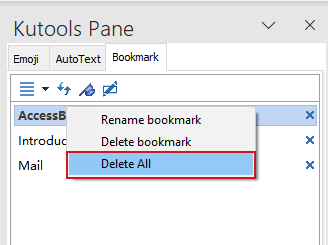
- 您可以隨意移動或調整 Kutools 窗格 的大小。只需點擊
 窗格選項 按鈕,然後點擊 移動 或 調整大小 從下拉菜單中。
窗格選項 按鈕,然後點擊 移動 或 調整大小 從下拉菜單中。 
注意:
Outlook 中的資源庫窗格支持閱讀窗格和彈出窗口視圖。您可以根據自己的喜好進行配置:
進入 Outlook 的主頁選項卡。
點擊 Kutools > 資源庫。
選擇您希望資源庫窗格自動出現的窗格或窗口。

無休止地滾動郵件尋找特定細節的日子已經一去不復返了。借助 Kutools for Outlook 的書籤功能,您可以高效地標記並跳轉到精確的部分,提升郵件導航和工作效率。請記住,像任何工具一樣,使用的越多,它就越自然。所以,開始使用書籤吧,讓您的 Outlook 體驗比以往更順暢!
最佳辦公室生產力工具
最新消息:Kutools for Outlook 推出免費版本!
體驗全新 Kutools for Outlook,超過100項精彩功能!立即下載!
🤖 Kutools AI :採用先進的AI技術輕鬆處理郵件,包括答覆、摘要、優化、擴充、翻譯及撰寫郵件。
📧 郵件自動化:自動回覆(支援POP及IMAP) / 排程發送郵件 / 發送郵件時根據規則自動抄送密送 / 自動轉發(高級規則) / 自動添加問候語 / 自動分割多收件人郵件為個別郵件 ...
📨 郵件管理:撤回郵件 / 根據主題等方式阻止詐騙郵件 / 刪除重複郵件 / 高級搜索 / 整合文件夾 ...
📁 附件專業工具:批量保存 / 批量拆離 / 批量壓縮 / 自動保存 / 自動拆離 / 自動壓縮 ...
🌟 介面魔法:😊更多精美與酷炫表情符號 /重要郵件來臨時提醒 / 最小化 Outlook 而非關閉 ...
👍 一鍵便利:帶附件全部答復 / 防詐騙郵件 / 🕘顯示發件人時區 ...
👩🏼🤝👩🏻 聯絡人與日曆:從選中郵件批量添加聯絡人 / 分割聯絡人組為個別組 / 移除生日提醒 ...
以您偏好的語言使用 Kutools,支援英語、西班牙語、德語、法語、中文及超過40種其他語言!
只需點擊一次,即可立即解鎖 Kutools for Outlook。別等了,現在下載提升您的工作效率!


🚀 一鍵下載 — 獲取全部 Office 插件
強力推薦:Kutools for Office(5合1)
一鍵下載五個安裝程式,包括 Kutools for Excel, Outlook, Word, PowerPoint及 Office Tab Pro。 立即下載!
- ✅ 一鍵便利:一次操作即可下載全部五套安裝包。
- 🚀 隨時處理任何 Office 任務:安裝您需求的插件,隨時隨地。
- 🧰 包含:Kutools for Excel / Kutools for Outlook / Kutools for Word / Office Tab Pro / Kutools for PowerPoint


